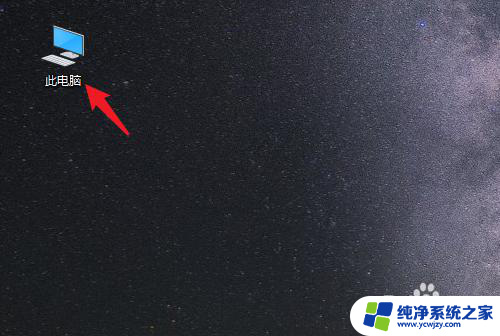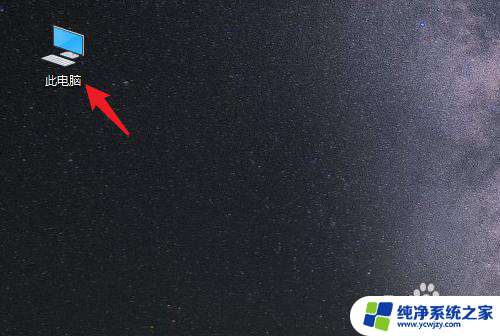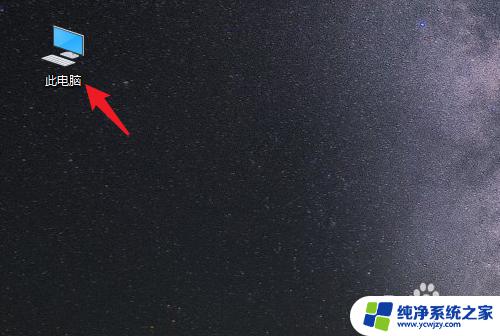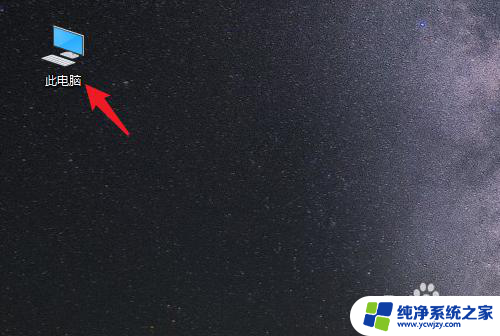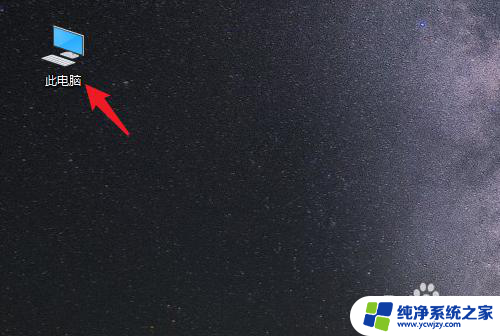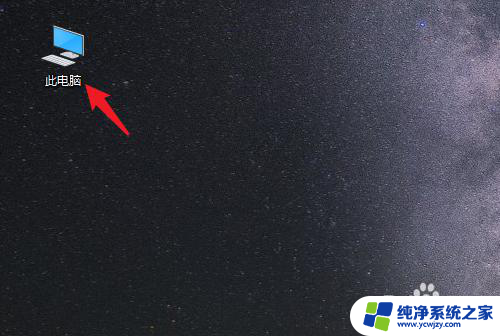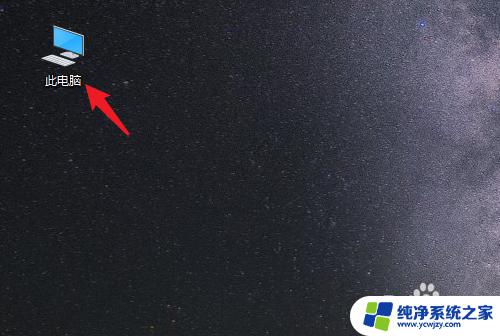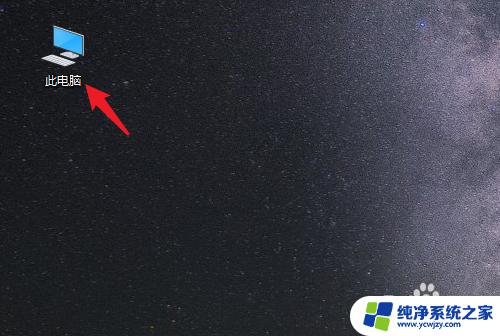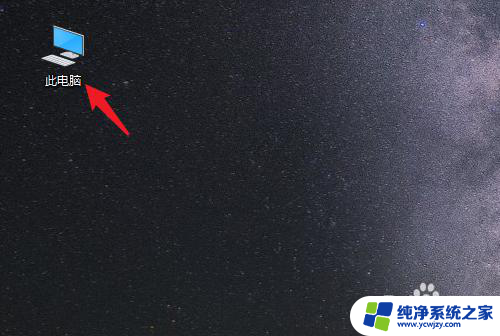电脑桌面的文件怎么改存为d盘 win10系统电脑如何将桌面文件保存到D盘
更新时间:2023-10-15 10:56:39作者:jiang
电脑桌面的文件怎么改存为d盘,在使用Win10系统的电脑时,我们经常会遇到需要将桌面文件保存到D盘的情况,当我们在桌面上创建或下载了一些重要的文件,并希望将其存储到D盘时,我们可以采取一些简单的操作来实现。通过改变文件的存储路径,我们可以将桌面文件轻松地保存到D盘,以便更好地管理和保护我们的数据。接下来让我们一起来看看具体的操作步骤。
步骤如下:
1.打开电脑进入系统后,双击【此电脑】进入。
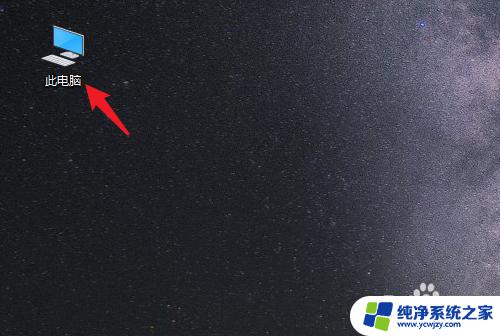
2.进入后,右键点击【桌面】。选择【属性】的选项。
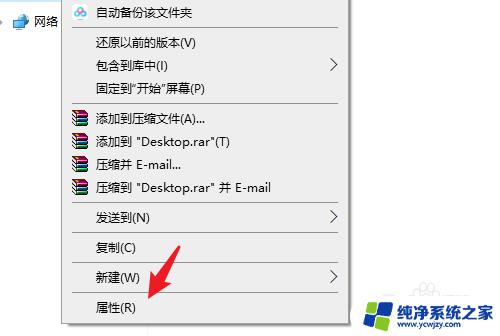
3.点击后,选择上方的【位置】选项。
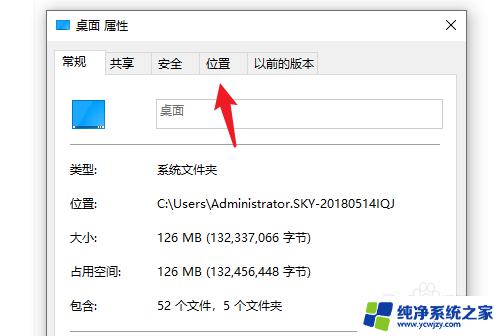
4.进入后,点击下方的【移动】选项。
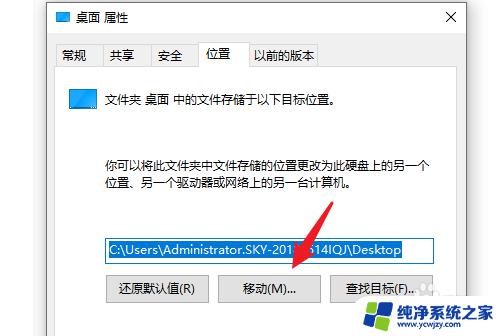
5.点击后,选择D盘的盘符。并新建一个文件夹,点击【选择文件夹】。
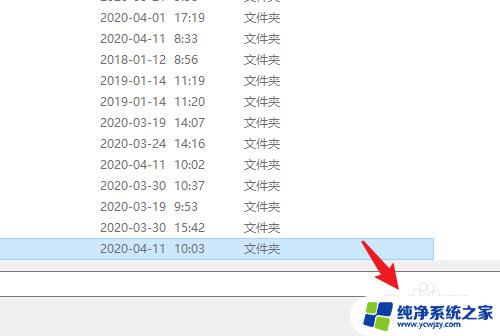
6.点击后,选择下方的【应用】选项。
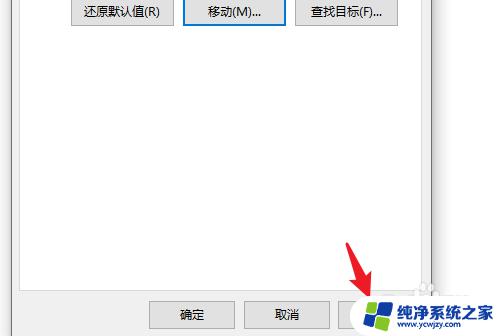
7.在弹出的提示内,点击【是】。即可将桌面文件保存到D盘。
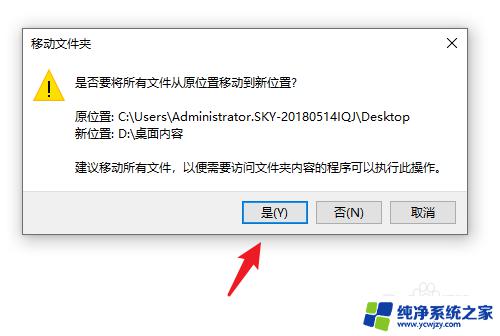
以上就是关于电脑桌面文件如何存入D盘的全部内容,如果您遇到了相同的情况,可以按照小编的方法来解决。